win10家庭中文版gpedit.msc
Win10家庭中文版系统中并不自带gpedit.msc工具,这给用户在管理系统策略时带来了一些困扰,但是不用担心,我们可以通过一些方法来解决这个问题。例如可以通过下载第三方的gpedit.msc安装包来安装该工具,或者通过修改注册表的方式来实现相似的功能。接下来我们将详细介绍如何解决win10家庭中文版系统找不到gpedit.msc的问题。
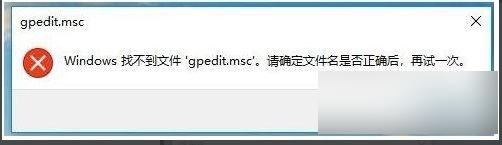
1、首先右键桌面空白处,选择“ 新建 ”
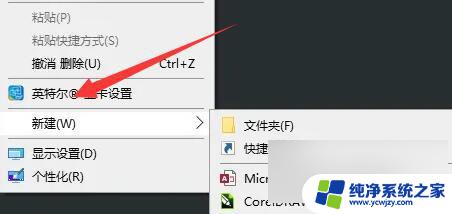
2、然后新建一个“ 文本文档 ”
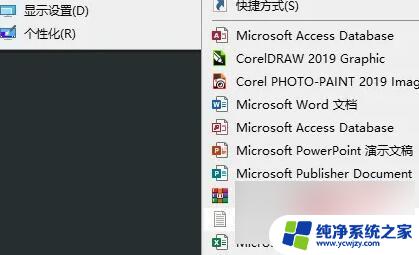
3、打开记事本后,在其中输入以下内容:(注意换行和空格)
@echo off
pushd "%~dp0"
dir /b %systemroot%\Windows\servicing\Packages\Microsoft-Windows-GroupPolicy-ClientExtensions-Package~3*.mum >gp.txt
dir /b %systemroot%\servicing\Packages\Microsoft-Windows-GroupPolicy-ClientTools-Package~3*.mum >>gp.txt
for /f %%i in ('findstr /i . gp.txt 2^>nul') do dism /online /norestart /add-package:"%systemroot%\servicing\Packages\%%i"
pause
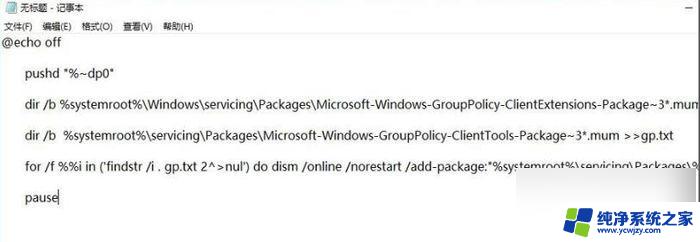
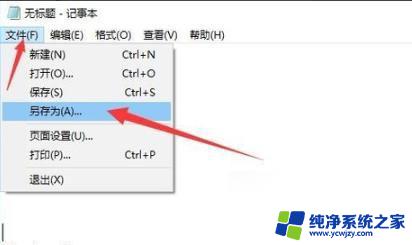
5、保存完成后,右键该文件选择“ 以管理员身份运行 ”

6、等待自动运行完成,就可以正常打开gpedit.msc了。
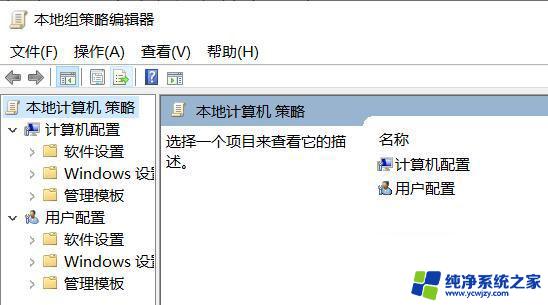
以上就是win10家庭中文版gpedit.msc的全部内容,如果您遇到相同的问题,可以参考本文中介绍的步骤来进行修复,希望对大家有所帮助。
- 上一篇: 如何禁止微信电脑登录
- 下一篇: win7 win10 共享打印机 重启电脑不行
win10家庭中文版gpedit.msc相关教程
- win10家庭中文版任务栏 Win10家庭版打开任务栏设置的步骤
- 家庭中文版怎么打开组策略 win10家庭版如何启用组策略
- win10家庭中文版如何添加用户 Win 10家庭版多用户设置方法
- win10家庭中文版禁用账户
- win10 家庭中文版升级
- win10家庭中文版设置繁体
- win10家庭中文版 打印机共享 Win10家庭版共享打印机和文件设置步骤
- win10家庭中文版关闭自动更新
- win10家庭中文版升级旗舰版 win10家庭版升级到旗舰版详细教程
- win10家庭中文版电脑图标上面有个白色折角文件
- win10没有文本文档
- windows不能搜索
- 微软正版激活码可以激活几次
- 电脑上宽带连接在哪里
- win10怎么修改时间
- 搜一下录音机
win10系统教程推荐
win10系统推荐